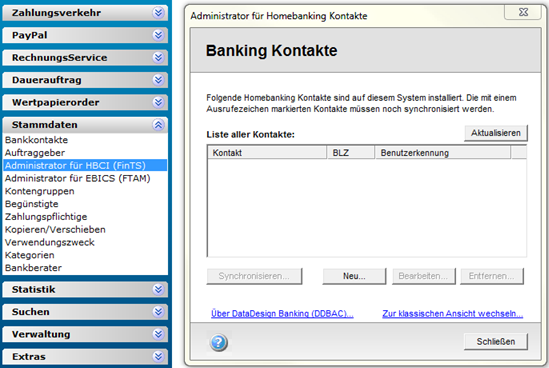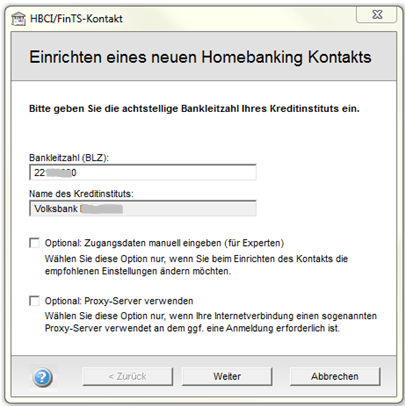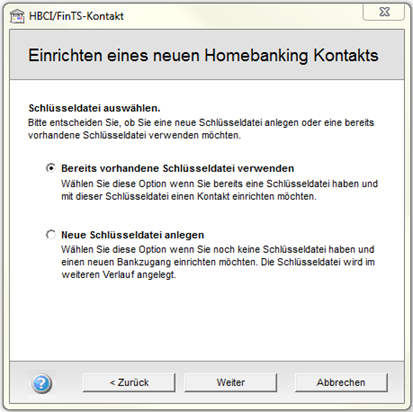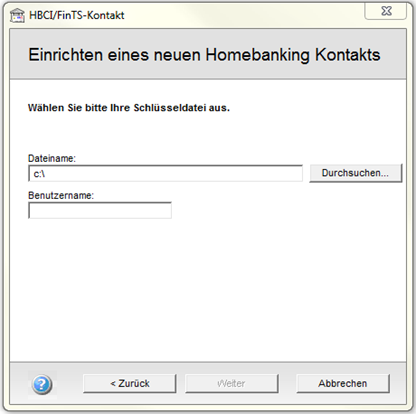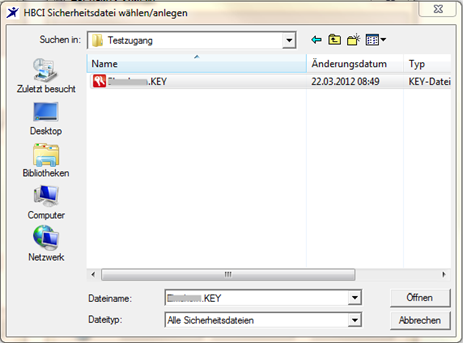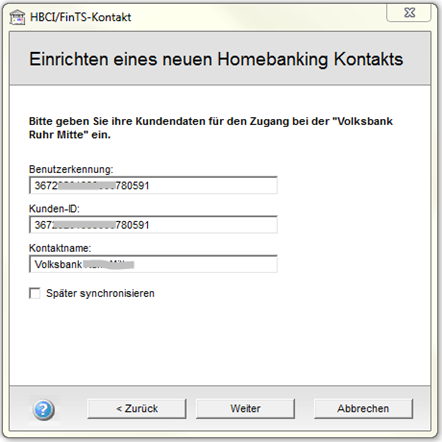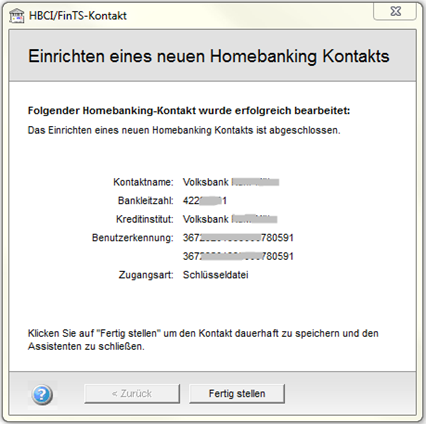HBCI-Kontakt mit vorhandener Schlüsseldatei anlegen
Aus windata WIKI
Vermerk: Im Folgenden wird von der aktuellsten Programmversion von windata ausgegangen. Falls Abweichungen zu Ihrer Version bestehen sollten, ist gegebenenfalls ein Update erforderlich.
Allgemeine Informationen zum HBCI-Kontakt
Administrator für HBCI (FinTS)
Allgemeine Vorgehensweise
Wurde bereits ein HBCI-Kontakt angelegt, eine Schlüsseldatei erstellt und abgespeichert, so kann mit dieser bereits vorhandenen Schlüsseldatei der Kontakt erneut angelegt werden. Erforderlich sein kann dies, bei einem Programmwechsel, wenn der bestehende Kontakt versehentlich gelöscht wurde, oder aus einem anderen Grund nicht mehr, oder noch nicht in windata vorhanden ist.
Bankkontakt anlegen
Im Menüpunkt „Stammdaten“ und „Administrator für HBCI (FinTS)“ wird der Bankkontakt über „Neu“ angelegt.
Es folgt die Eingabe der Bankleitzahl. Bei „Optional“ wird nur ein Haken gesetzt, wenn einer der beiden Texte zutrifft. Mit „Weiter“ bestätigen.
Prüfung der Bankleitzahl erfolgt. Mit „Weiter“ bestätigen. Anschließend wird die entsprechende Zugangsart, in diesem Fall „Schlüsseldatei“, ausgewählt.
Mit „Weiter“ bestätigen.
Zur erneuten Einrichtung des Bankkontakts wird „Bereits vorhandene Schlüsseldatei verwenden“ ausgewählt. Mit „Weiter“ bestätigen.
Nun wird der Speicherort (z. B. auf einem USB-Stick oder auf einer Diskette) der bereits vorhandenen Schlüsseldatei über „Durchsuchen“ ausgewählt.
Die Schlüsseldatei kann die Endung .rdh oder .keys enthalten. Mit „Weiter“ bestätigen.
Der Pfad des Speicherorts wird im oberen Feld sichtbar und die bereits vorhandene PIN (Passwort) wird eingegeben. Mit „Weiter“ bestätigen.
Durch das Auslesen der Schlüsseldatei erscheinen die Kundendaten automatisch. Die folgenden Fenster mit „Weiter“ bestätigen.
Wurde Homebanking Kontakt wieder erfolgreich eingerichtet, wird die Eingaben mit „Fertigstellen“ bestätigt.
Anschließend können die Online-Banking Funktionen, wie z. B. "Kontoumsätze abrufen" und "Zahlungen übertragen" ausgeführt werden.